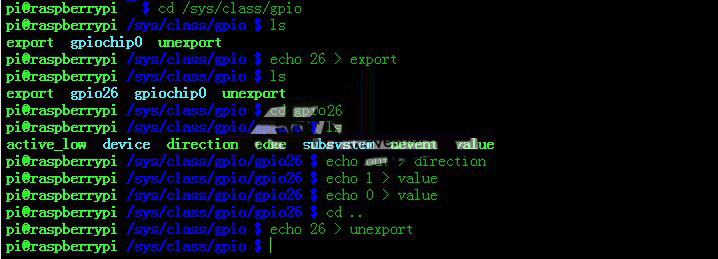树莓派的强大之处不单单是因为它是一个卡式电脑,更重要的是个引出GPIO,可以通过编程控制GPIO管脚输出高低电平。学过51单片机的孩童第一个程序就是点亮一个LED灯,从此就点亮我们的人生,从此code奸我千百遍,我待code如初见。今天我们就来探讨一下树莓派点亮一个LED灯的n种方法。从这一章开始我们将教大家如何在树莓派编程,在学习树莓派编程前,你需要一块树莓扩展板。本教程是WaveShare设计的Pioneer600扩展板为例。Pioneer600扩展板包括了GPIO,I2C,SPI,Serial等接口的器件,是学习树莓派编程很好的扩展板。关于Pioneer600扩展的详细资料看网站。

1、 通过shell 脚本操作GPIO
# 进入GPIO目录
# 运行ls命令查看gpio目录中的内容,可以查看到export gpiochip0 unexport三个文件
# GPIO操作接口从内核空间暴露到用户空间
# 执行该操作之后,该目录下会增加一个gpio26文件
# 进入GPIO26目录,该目录由上一步操作产生
# 运行ls查看gpio26目录中的内容,可查看到如下内容
# active_low direction edge power subsystem uevent value
# 设置GPIO26为输出方向
# BCM_GPIO26输出逻辑高电平,LED点亮
# BCM_GPIO26输出逻辑低电平,LED熄灭
# 返回上一级目录
# 注销GPIO26接口
注:echo 命令为打印输出,相当于C语言的printf函数的功能,>符号为IO重定向符号,IO重定向是指改变linux标准输入和输出的默认设备,指向一个用户定义的设备。例如echo 20 > export便是把20写入到export文件中
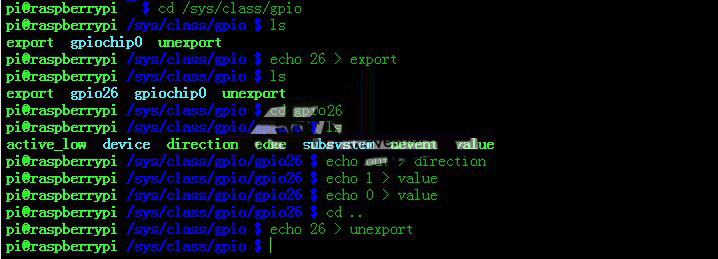
我们可以编写成shell 脚本的形式运行
用vi新建led.sh文件,添加如下程序并保存退出。
3 | echo $1 > /sys/class/gpio/export |
4 | echo Setting direction to out. |
5 | echo out > /sys/class/gpio/gpio$1/direction |
7 | echo $2 > /sys/class/gpio/gpio$1/value |
修改文件属性,使文件可执行。
程序第一句注销表明这个是一个bash shell 文件,通过/bin/bash程序执行。
$1代表第一个参数,$2代表第二个参数,执行如下两个命令可点亮和熄灭LED(Pioneer600扩展板LED1接到树莓派BCM编码的26号管脚)。
2、 通过sysfs方式操作GPIO
通过上面的操作,我们可以发现在linux系统中,读写设备文件即可操作对应的设备。所以说在linux的世界,一切的都是文件。下面我们可以通过C语言读写文件的方式操作GPIO.
使用vi新建led.c文件,添加如下程序并保存退出。 cpp代码:
002 | #include <sys⁄types.h> |
017 | #define DIRECTION_MAX 48 |
019 | static int GPIOExport(int pin) |
021 | char buffer[BUFFER_MAX]; |
025 | fd = open("/sys/class/gpio/export", O_WRONLY); |
027 | fprintf(stderr, "Failed to open export for writing!\n"); |
031 | len = snprintf(buffer, BUFFER_MAX, "%d", pin); |
032 | write(fd, buffer, len); |
038 | static int GPIOUnexport(int pin) |
040 | char buffer[BUFFER_MAX]; |
044 | fd = open("/sys/class/gpio/unexport", O_WRONLY); |
046 | fprintf(stderr, "Failed to open unexport for writing!\n"); |
050 | len = snprintf(buffer, BUFFER_MAX, "%d", pin); |
051 | write(fd, buffer, len); |
057 | static int GPIODirection(int pin, int dir) |
059 | static const char dir_str[] = "in\0out"; |
060 | char path[DIRECTION_MAX]; |
063 | snprintf(path, DIRECTION_MAX, "/sys/class/gpio/gpio%d/direction", pin); |
064 | fd = open(path, O_WRONLY); |
066 | fprintf(stderr, "failed to open gpio direction for writing!\n"); |
070 | if (write(fd, &dir_str[dir == IN ? 0 : 3], dir == IN ? 2 : 3) < 0) { |
071 | fprintf(stderr, "failed to set direction!\n"); |
079 | static int GPIORead(int pin) |
081 | char path[DIRECTION_MAX]; |
085 | snprintf(path, DIRECTION_MAX, "/sys/class/gpio/gpio%d/value", pin); |
086 | fd = open(path, O_RDONLY); |
088 | fprintf(stderr, "failed to open gpio value for reading!\n"); |
092 | if (read(fd, value_str, 3) < 0) { |
093 | fprintf(stderr, "failed to read value!\n"); |
098 | return(atoi(value_str)); |
101 | static int GPIOWrite(int pin, int value) |
103 | static const char s_values_str[] = "01"; |
104 | char path[DIRECTION_MAX]; |
107 | snprintf(path, DIRECTION_MAX, "/sys/class/gpio/gpio%d/value", pin); |
108 | fd = open(path, O_WRONLY); |
110 | fprintf(stderr, "failed to open gpio value for writing!\n"); |
114 | if (write(fd, &s_values_str[value == LOW ? 0 : 1], 1) < 0) { |
115 | fprintf(stderr, "failed to write value!\n"); |
123 | int main(int argc, char *argv[]) |
128 | GPIODirection(POUT, OUT); |
130 | for (i = 0; i < 20; i++) { |
131 | GPIOWrite(POUT, i % 2); |
编译并执行程序
如果没有意外,我们可以看到接到BCM编码的26号管脚的LED,闪烁10次后自动退出程序。
以上第一条命令是使用gcc编译器将led.c源文件,编译成led可执行文件,在目录下面我们可以发现编程后生产的led可执行文件。我们也可以编写Makefile文件,下次直接运行make命令即可编译程序。
使用vi 新建Makefile文件,添加以下代码并保存退出。
运行以下命令即可编译led.c程序
运行以下命令即可删除编译产生的可执行文件led
余下教程都为方便解说都是运行gcc 命令编译程序,如果想编写Makefile文件可查看Pioneer600示例程序。
关于sysfs操作GPIO方式,详情请参考以下网站:https://bitbucket.org/xukai871105/rpi-gpio-sysfs